
站点名称:PixPin
所属分类:AI效率工具
相关标签:效率工具 PixPin截图工具 PixPin文字识别技巧 PixPin标注教程 PixPin贴图功能 PixPin长截图方法 截图工具
官方网址:https://pixpinapp.com
访问官网站点介绍
PixPin是一款专业的截图工具,它集成了截图、长截图、贴图、标注、OCR文字识别等众多功能,软件体积小巧,使用简单,是一款非常棒的截图工具。它可以帮助你提高效率,方便你与他人分享和交流你的截图内容。
PixPin的主要特点包括:
1、多样化的截图模式:支持全屏、窗口、区域以及滚动截图等多种模式,满足用户在不同场景下的截图需求。
2、贴图功能:允许用户将截图贴在屏幕上,方便随时查看和参考。同时,用户还可以对贴图进行缩放、旋转和移动等操作,提高工作效率。
3、标注功能:提供图形、文字、箭头和序号等元素,让用户能够在截图上自由标注,使其更具表现力和清晰度。
4、OCR文字识别:从截图中自动提取文字,支持多种语言,进一步增强了截图的实用性和智能性。
5、多种图片格式支持:支持JPG、PNG、GIF、BMP和WEBP等多种格式,用户可以根据需求选择合适的格式和质量,确保截图既轻量又高效。
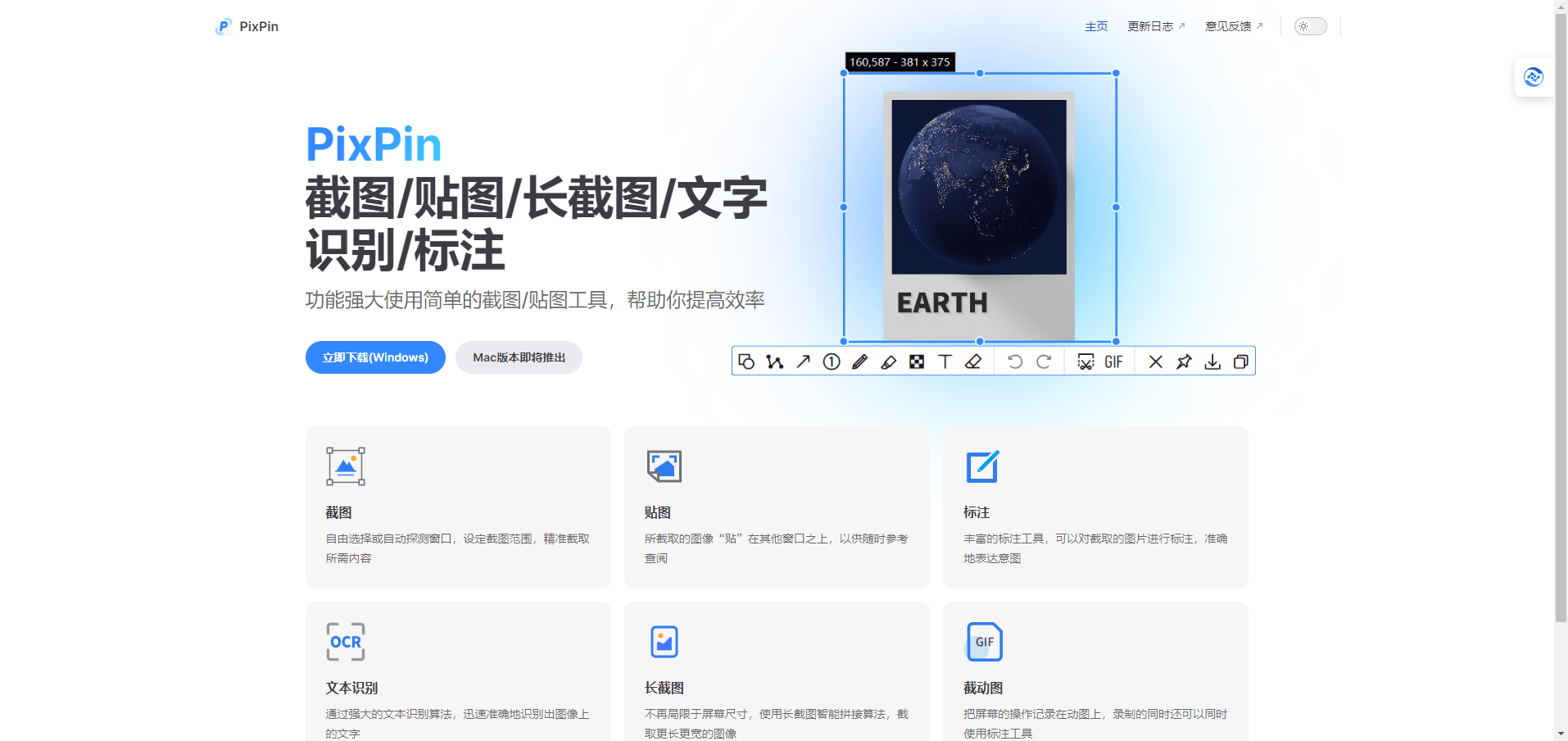
PixPin-轻松截图、贴图、标注、识别,提高工作效率的截图工具
PixPin的使用教程:1、下载并安装PixPin,你可以从上方官网获取安装包。
2、运行PixPin,你会看到一个托盘图标,右键点击它可以打开配置菜单,你可以设置你喜欢的截图和贴图快捷键,以及其他选项。
3、当你想截取屏幕上的内容,你可以按下你设置的截图快捷键,例如Ctrl + 1,然后选择你想截取的区域,你可以按住Shift键来调整截图的形状,或者按住Alt键来移动截图的位置。
4、截取完成后,你可以在截图上进行标注,添加文字、箭头、图形等元素,你也可以使用OCR文字识别功能,从截图中提取文字,支持多种语言。
5、你可以按下你设置的贴图快捷键,例如Ctrl + 2,把截图贴在屏幕上,你可以对贴图进行缩放、旋转、移动等操作,也可以右键点击贴图来打开更多功能。
6、你也可以按下Ctrl + C键,把截图复制到剪贴板,然后在其他软件中粘贴,或者按下Ctrl + S键,把截图保存到本地,你可以选择不同的图片格式和质量。
7、如果你想截取长图,你可以按下你设置的长截图快捷键,例如Ctrl + 3,然后选择你想截取的区域,你可以按住Shift键来调整截图的形状,或者按住Alt键来移动截图的位置。
8、然后你可以按下空格键,开始滚动截图,你可以使用鼠标滚轮或者键盘方向键来控制滚动的速度和方向,你也可以按下Esc键来取消滚动截图。
9、滚动截图完成后,你可以在截图上进行标注,添加文字、箭头、图形等元素,你也可以使用OCR文字识别功能,从截图中提取文字,支持多种语言。
10、你可以按下你设置的贴图快捷键,例如Ctrl + 2,把截图贴在屏幕上,你可以对贴图进行缩放、旋转、移动等操作,也可以右键点击贴图来打开更多功能。
11、你也可以按下Ctrl + C键,把截图复制到剪贴板,然后在其他软件中粘贴,或者按下Ctrl + S键,把截图保存到本地,你可以选择不同的图片格式和质量。
以上就是PixPin的基本使用方法,你可以通过尝试不同的功能来发现更多的可能性。
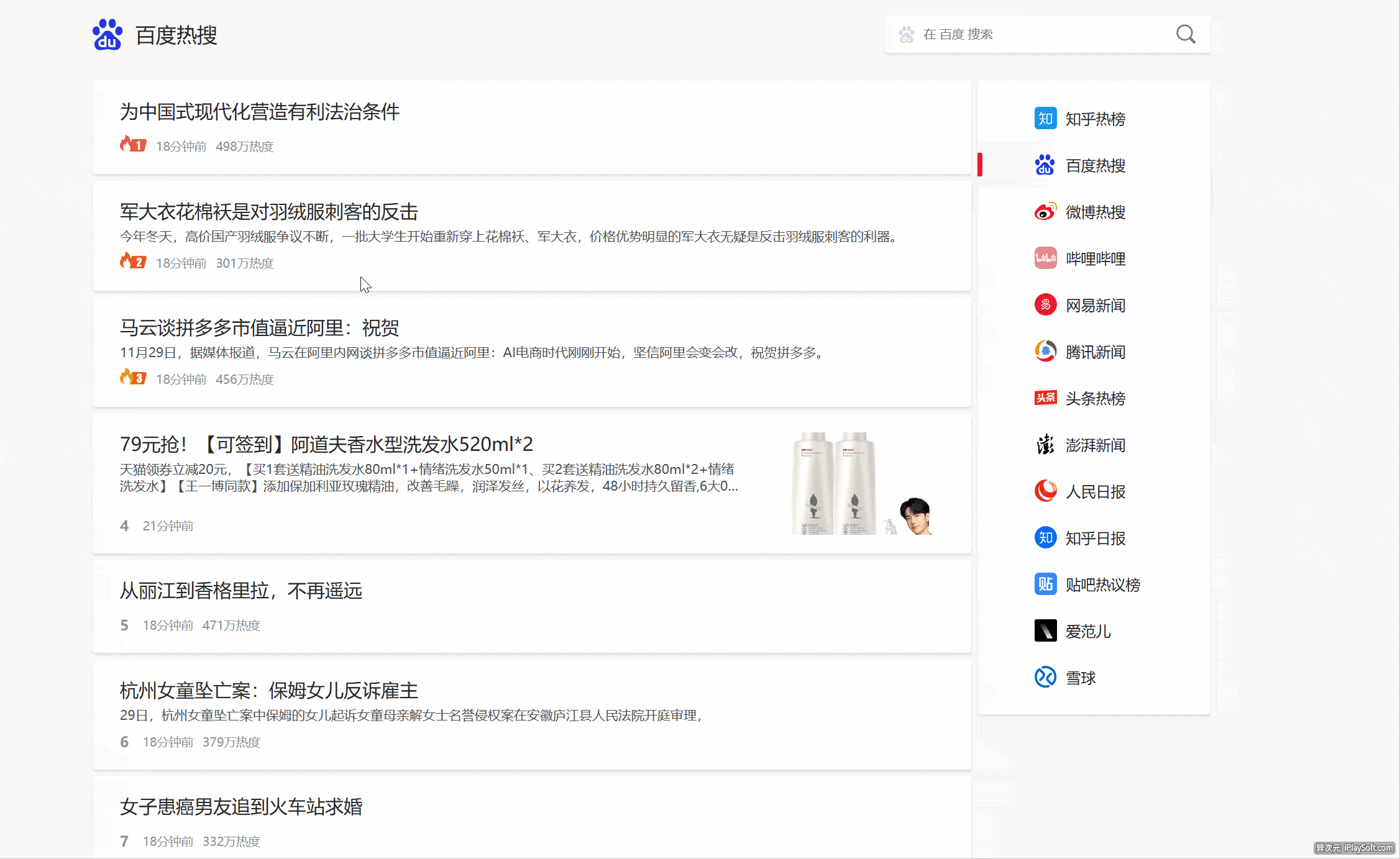
如果你经常无法打开"PixPin",可能有以下三种原因。这里有一些解决方案:
如还有疑问,可在线留言,着急的话也可以通微信联系管理员。
1、本站所提供的 "PixPin" 站点内容均来源于网络,不保证外部链接的准确性和完整性,同时,对于该外部链接的指向,不由本站实际控制。
2、在2024-05-20 17:35:13收录时,该站点的内容都属于合规合法,后期该站点如出现违规,可以直接联系管理员进行删除,本站不承担任何责任。